Konfigurer mobilappen
Mobilappen Dynamics 365 Field Service er utviklet og optimalisert for teknikere i felten. De kan arbeide med arbeidsordrer, kunderessurser, kontoer og kontakter i Field Service. Appen er bygd på Microsoft Power Platform som en modelldrevet app. Du kan tilpasse den til forretningsbehovene dine slik som andre modelldrevne apper.
Hvis du vil ha en gjennomgang, kan du se denne videoen.
Forutsetning
For å kunne bruke Field Service-mobilappen må du ha Field Service installert og konfigurert.
Tilordne sikkerhetsroller til Field Service-mobilappen
Gå til https://make.powerapps.com/>Apper i den venstre ruten.
Finn den modelldrevne appen Field Service Mobile, og velg ellipsen (…).
Velg Del, og tilordne appen til Field Service – ressurs, Field Service – administrator eller andre sikkerhetsroller som må ha tilgang til mobilappen.
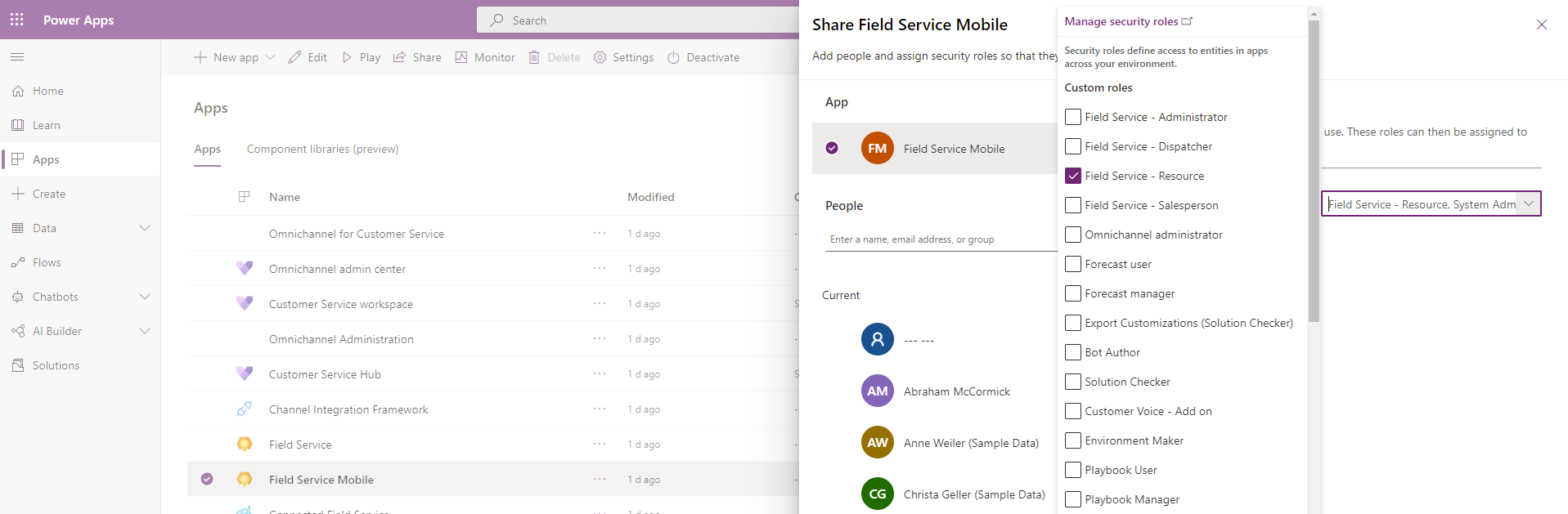
Tilordne brukere av mobilappen nødvendige sikkerhetsroller
Tilordne Field Service-brukere til sikkerhetsrollen Field Service – ressurs og feltsikkerhetsprofilen Field Service – ressurs. Hvis du vil ha mer informasjon, kan du se Konfigurer brukere, lisenser og sikkerhetsroller. Du kan alternativt gå gjennom konfigurasjonen av frontlinjearbeidere for raskt å opprette en frontlinjearbeider og automatisere installasjonstrinn.
Brukere med disse sikkerhetsrollene kan logge seg på mobilappen som teknikere.
Oppdatert mobilbrukeropplevelse
Den oppdaterte brukeropplevelsen i mobilappen Dynamics 365 Field Service hjelper serviceteknikere å få rask tilgang til all informasjon de trenger. Den byr på velkjent mobilnavigasjon, bevegelser og kontroller for å administrere arbeidsordrer, oppgaver, servicer og produkter. Teknikere sparer verdifull tid med Copilot i Field Service for å oppdatere statusen for en bestilling raskt eller få et sammendrag av en arbeidsordre. De kan til og med få detaljert informasjon om oppgaver med innebygde Dynamics 365 Guides, som byr på trinnvise instruksjoner, bilder og videoer.
Konfigurasjonsalternativer for den oppdaterte mobilbrukeropplevelsen er i innstillingsområdet i modulen for appen Field Service Mobile. Utviklere i en organisasjon har tilgang til disse innstillingene, slik at de kan aktivere den nye brukeropplevelsen og funksjonene i den.
Hvis du bruker en tilpasset appmodul og ikke ser området for innstillinger, kan du se i feilsøkingsveiledningen for å vise innstillingsområdet.
Aktiver den nye mobilbrukeropplevelsen
Du trenger tillatelsen Field Service – administrator for å kunne aktivere den oppdaterte brukeropplevelsen.
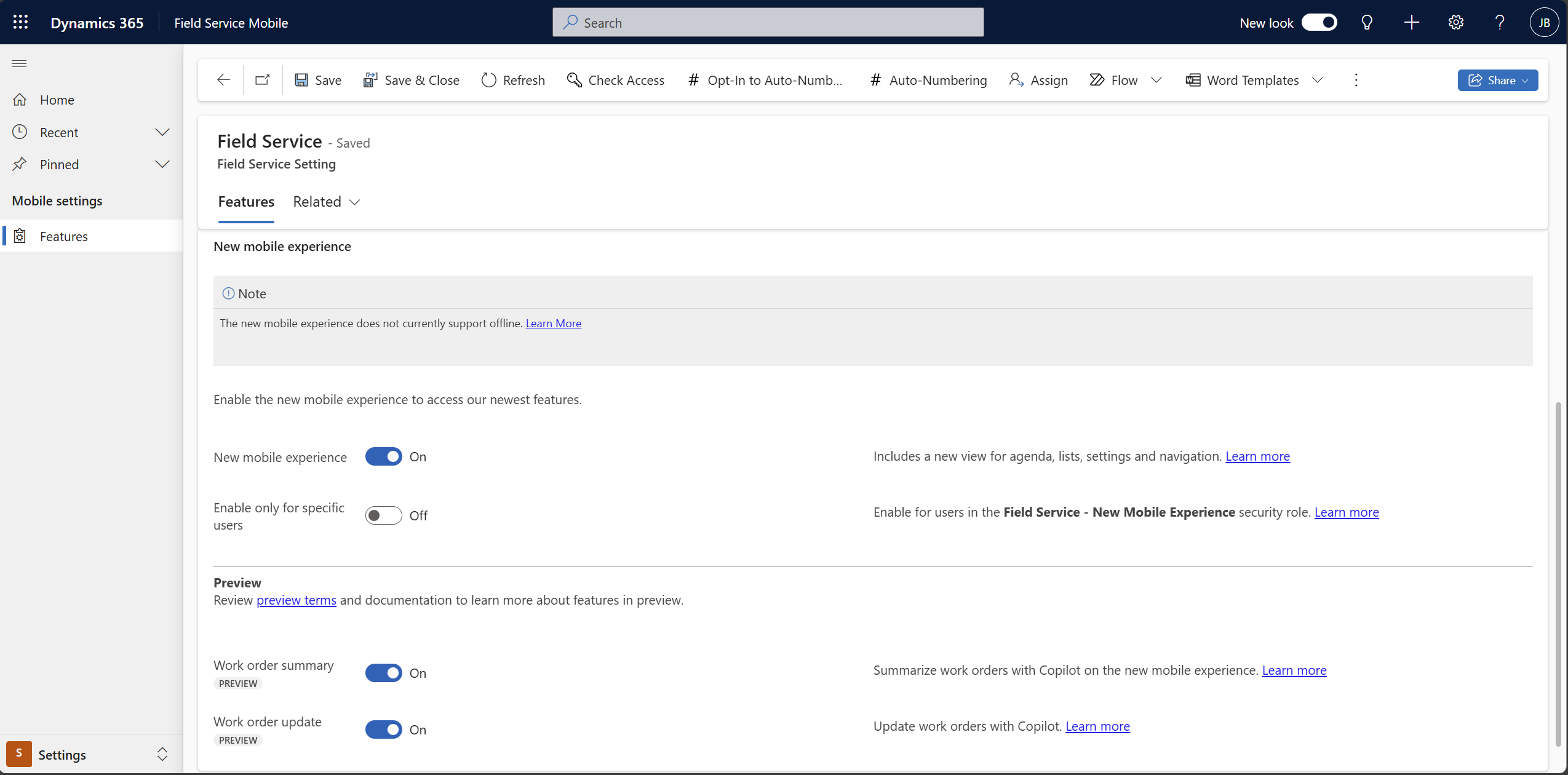
Åpne modulen for appen Field Service Mobile i en nettleser.
Bytt til området Innstillinger, og gå til Mobilinnstillinger>Funksjoner.
Aktiver innstillingen Ny mobilopplevelse hvis du vil se alle konfigurasjonsalternativene for den nye opplevelsen. Du kan aktivere den nye opplevelsen for alle brukere i miljøet eller for enkeltbrukere. Hvis du aktiverer den bare for enkeltbrukere, fortsetter eksisterende brukere å motta Enhetlig grensesnitt-funksjonen, mens brukere med sikkerhetsrollen Field Service – ny mobilopplevelse får den nye mobilopplevelsen.
Lagre endringene, og publiser den oppdaterte appen for å gjøre dem synlige for brukerne.
Brukere trenger ikke å laste ned en ny app. Pass imidlertid på at har du minst appversjonen 2408.2 og løsningsversjonen 8.8.122.6 installert.
Aktiver funksjoner for den oppdaterte opplevelsen
Etter at du har aktivert den nye mobilopplevelsen, kan du aktivere evalueringsfunksjonalitet, for eksempel kopilotferdigheter som er tilgjengelige i den nye mobilopplevelsen.
Åpne modulen for appen Field Service Mobile i en nettleser.
Bytt til området Innstillinger, og gå til Mobilinnstillinger>Funksjoner.
I delen Forhåndsversjon aktiverer du funksjonene som brukerne kan få tilgang til:
Begrensninger ved den nye opplevelsen
Frakoblet modus støttes ikke. Brukere som er aktivert for frakoblet bruk, ser ikke den nye opplevelsen. Hvis en bruker er i frakoblet modus og prøver å få tilgang til den nye mobilopplevelsen, går vedkommende tilbake til den klassiske Enhetlig grensesnitt-funksjonen i stedet.
Den nye opplevelsen er ikke tilgjengelig i Windows-appen, og appen viser i stedet Enhetlig grensesnitt-funksjonen.
Laste ned appen og logge på
Last ned Field Service-mobilappen for foretrukket plattform, og logg deg på med brukerlegitimasjonen.